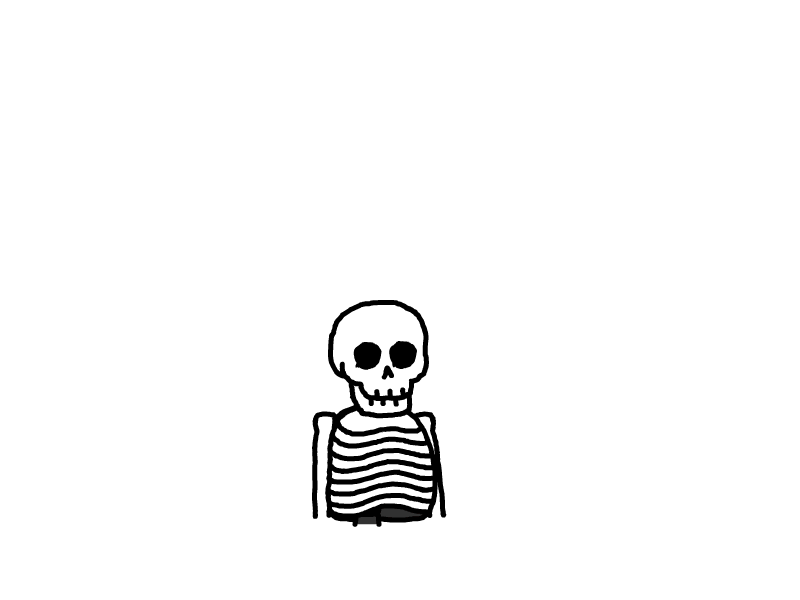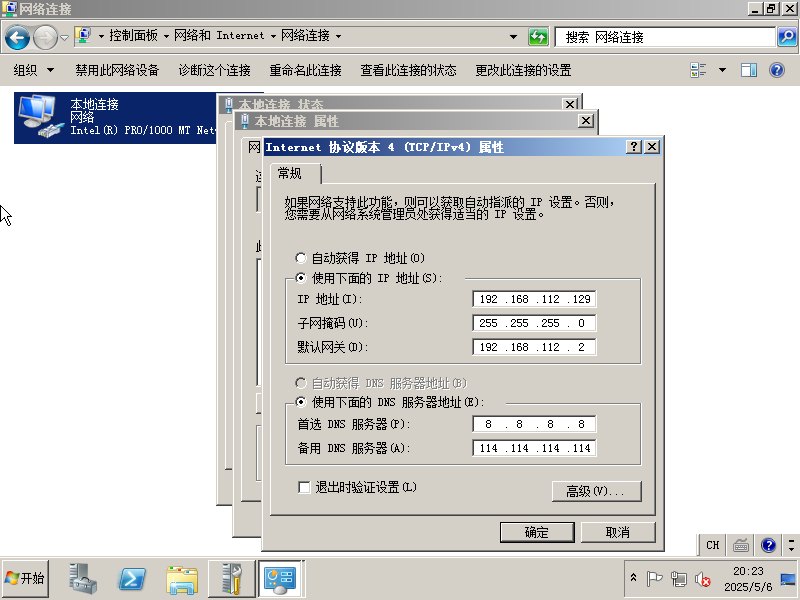
问题百事通-解决VMware虚拟机无法连接网络
问题百事通-解决VMware虚拟机无法连接网络
虚拟机安装完成后,虚拟镜像已安装完成,但是发现无论是Linux还是windows,都无法连接网络,本章节以 Windows Server2008来演示
-
大部分人知道在VM需要配置网络,但是忽略了本地计算机服务的设置,在本地计算机输入Win+R运行输入\color{red} {services.msc} ,VMware DHCP Service和VMware NAT Service服务设置为自动启动的方式,并开启服务。

-
这一步设置之后,我们需要打开虚拟机,在编辑虚拟网络编辑器中打开,选择管理员权限的更改设置,需要把NAT给删除
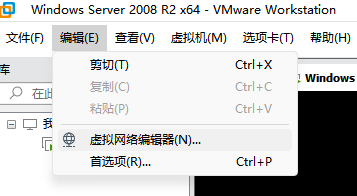
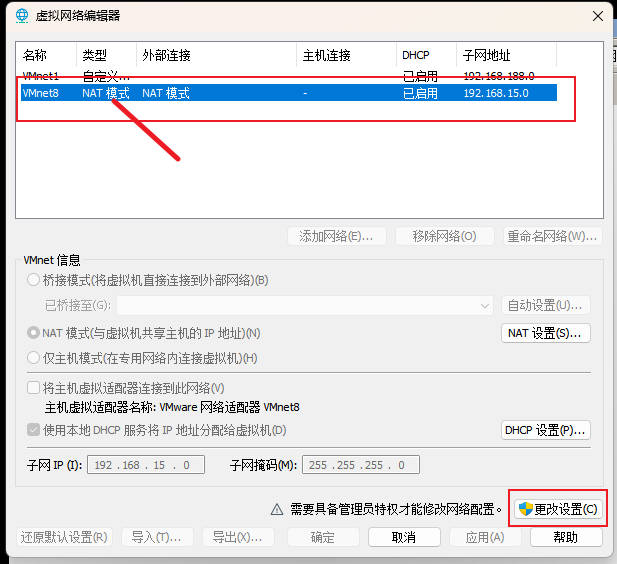
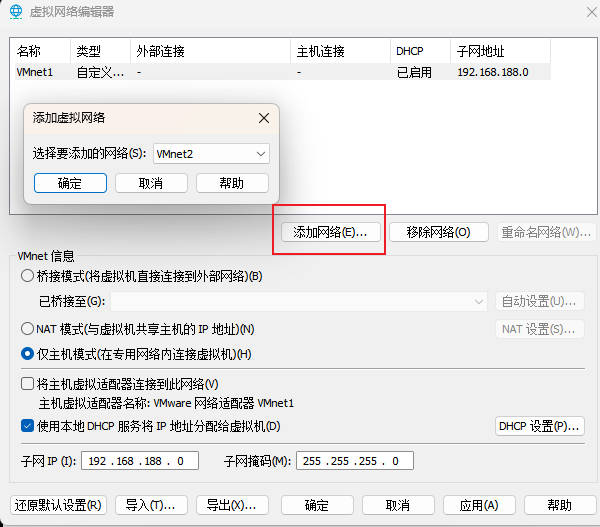
删除之后添加一个网络,随便选择哪一个
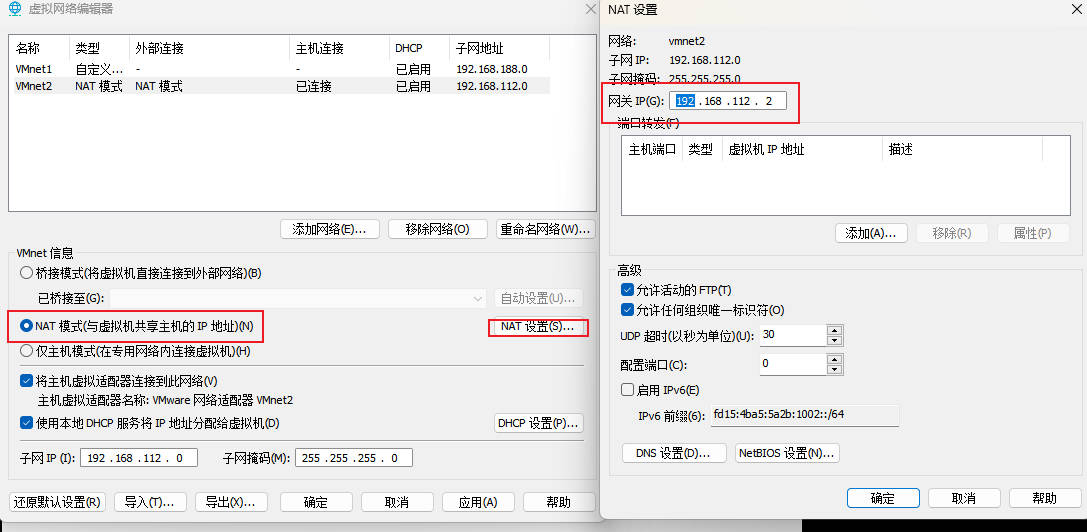
然后选择NAT模式,打开NAT设置,记住网关ip
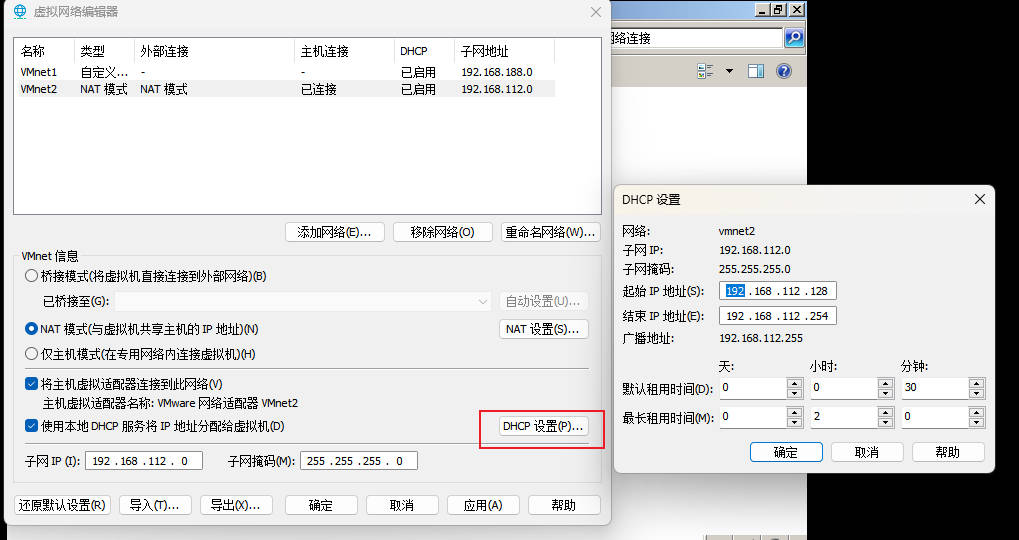
打开DHCP设置,记住里面的信息
-
设置完成后,我们需要单独设置虚拟机,虚拟机右键设置,找到里面的网络适配器,网络连接选择自定义选择刚刚我们设置的net模式
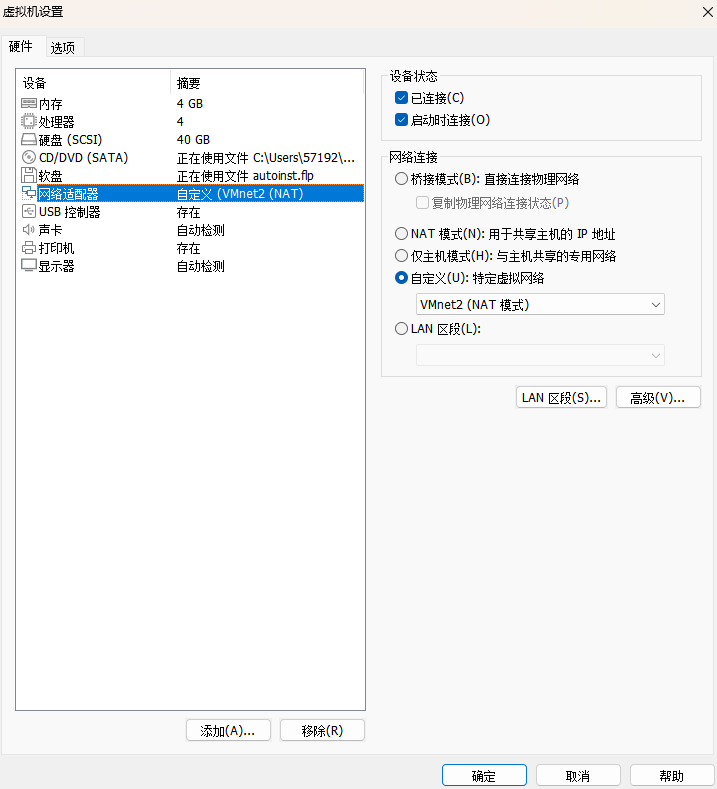
-
全部设置完成以后打开虚拟机,打开网络设置,配置好IP地址即可上网
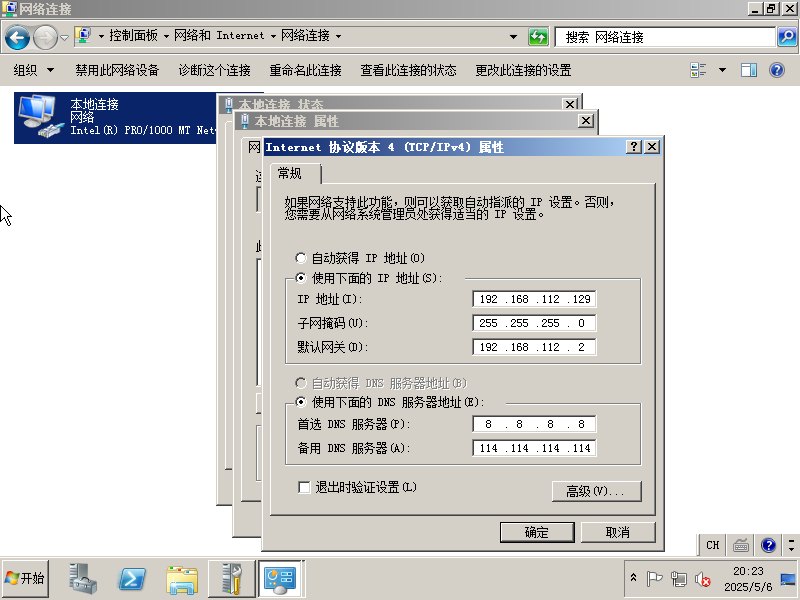
- 感谢你赐予我前进的力量
赞赏者名单
因为你们的支持让我意识到写文章的价值🙏
本文是原创文章,采用 CC BY-NC-ND 4.0 协议,完整转载请注明来自 MarrWu
评论
匿名评论
隐私政策
你无需删除空行,直接评论以获取最佳展示效果